Prilepimo obraz v predlogo PNG
Na internetu je bilo nekoč v modi vstaviti obraz modela (oseba, ki je vtisnjena na neki sliki) v drugo okolje. Najpogosteje gre za tako imenovano "predlogo". Predloga je ločena slika iz ozadja in obraz, ki je brez obraza.
Ti, verjetno, se spomniš, kako se na fotografiji vidi otrok v obleki piratov ali mušketirja? Torej ni treba imeti take obleke. Dovolj je, da najdete ustrezno predlogo v omrežju ali jo ustvarite sami.
Glavni pogoj za uspešno kombinacijo predloge s fotografijo je naključje kota kamere. Če na primer v studiu lahko model zasukate po želji glede na lečo, je lahko za obstoječo fotografijo, da bi vzela predlogo, lahko precej problematična.
V tem primeru lahko uporabljate storitve samostojnih podjetnikov ali pogledate plačane vire, imenovane photobanks.
Današnja lekcijo bo namenjena temu, kako vstaviti obraz v predlogo v Photoshopu.
Ker sem iskal obe sliki v javnem dostopu, sem moral veliko potegniti ...
Predloga:

Obraz:

Odprite predlogo v urejevalniku in jo povlecite z znakom v delovno področje Photoshopa. Znak postavite pod plast predloge.
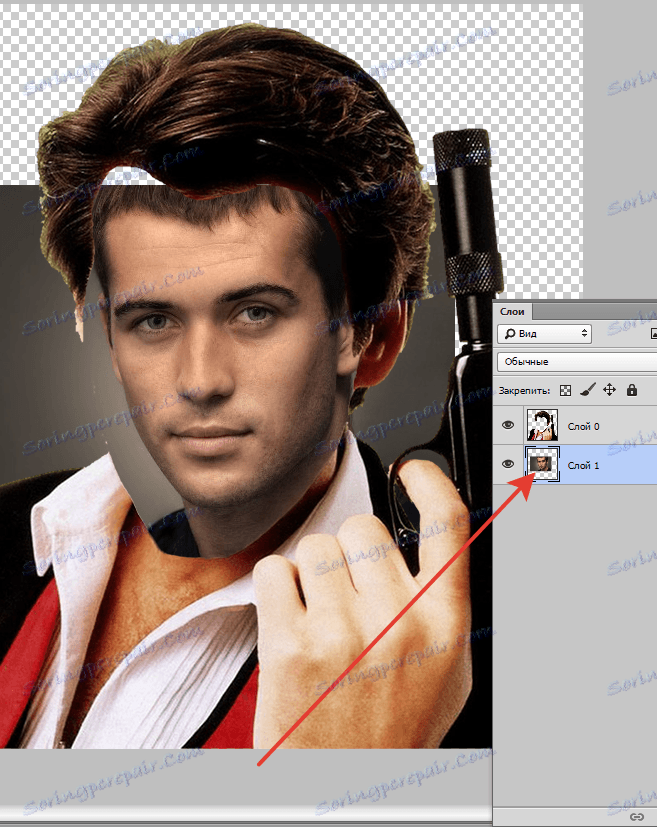
Pritisnite CTRL + T in prilagodite velikost obraza velikosti predloge. Hkrati lahko spremenite plast.

Nato ustvarite masko za plast z znakom.
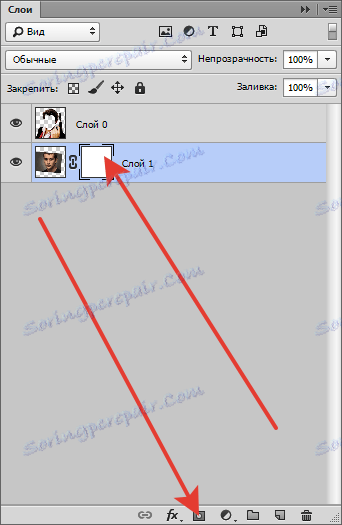
S temi nastavitvami vzemite čopič:

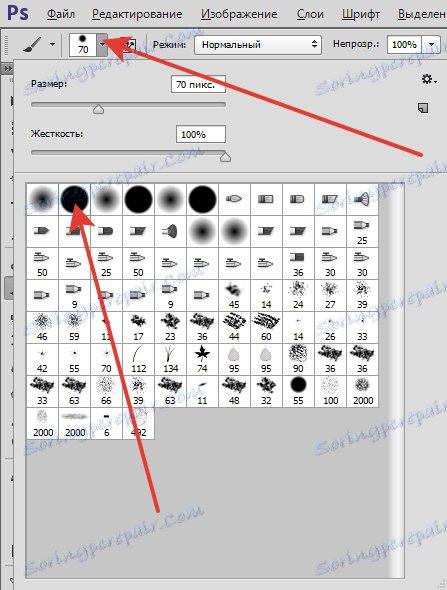
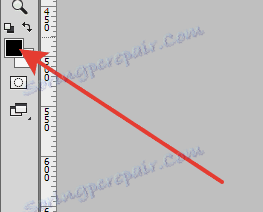
Odstranite presežek, obarvanje območij s črn krtačo na maski.
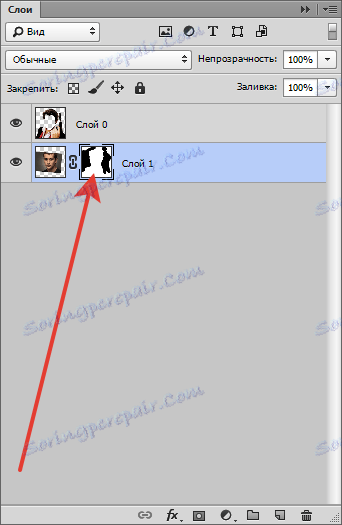
Enak postopek, če je potrebno, lahko naredimo nad slojem predlog.

Zadnji korak je prilagoditi ton kože.
Pojdite do plasti z znakom in prilagodite plast "Hue / Saturation" .
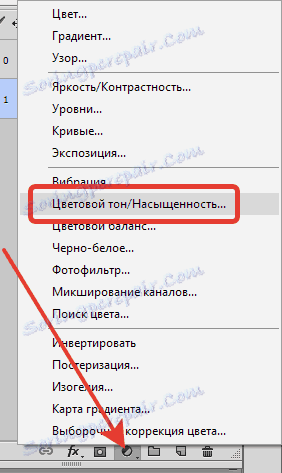
V oknu z nastavitvami pojdite na rdeč kanal in rahlo povečajte nasičenost.
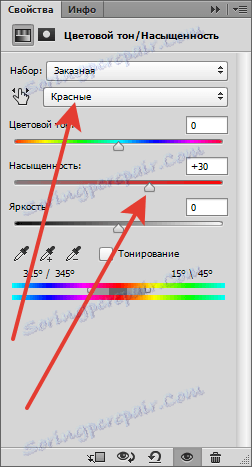
Potem storite enako z rumenimi odtenki.
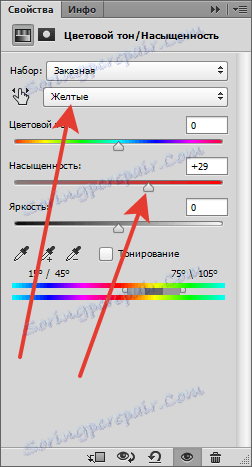

Uporabite še drugo nastavitveno plast "Curves" in ga prilagodite približno, kot v sliki.
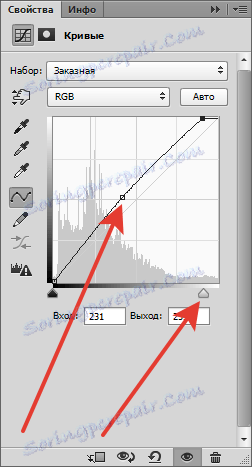
Ta postopek postavitve osebe v predlogo se lahko šteje kot dokončan.

Pri nadaljnji obdelavi lahko dodate ozadje in osvetlite sliko, vendar je to že tema za drugo lekcijo ...
